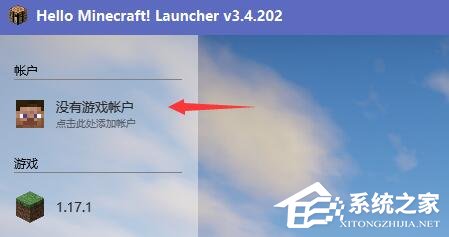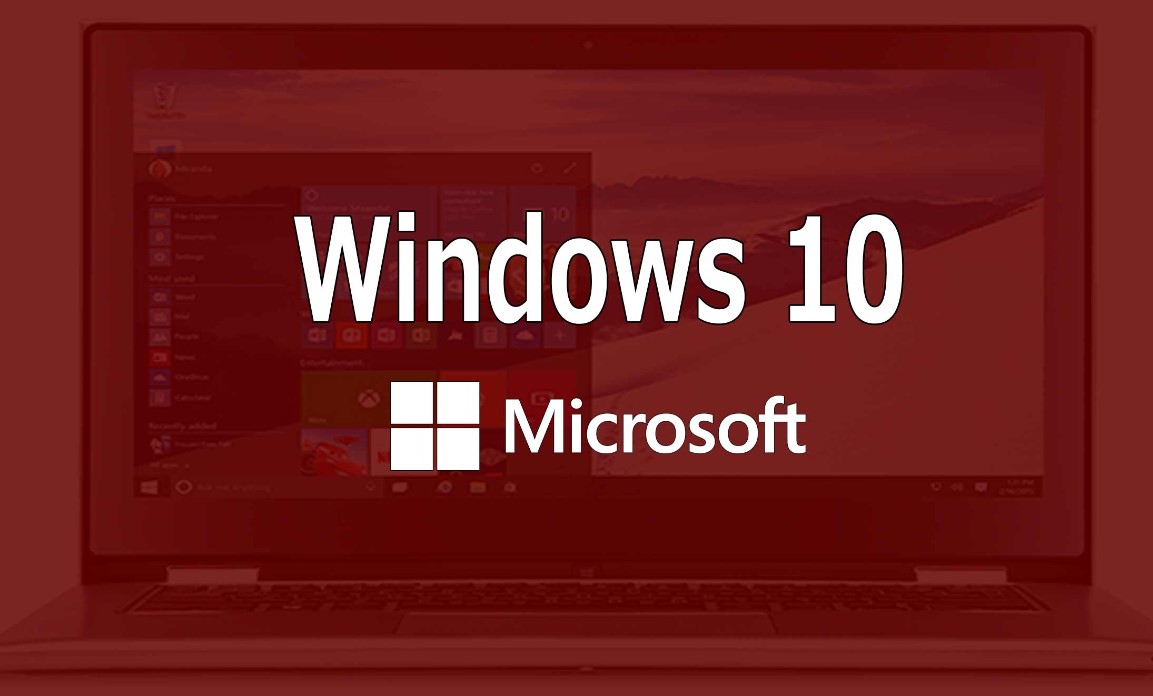不少小伙伴在更新到Win11系统之后,都发现自己鼠标右键菜单的速度明显变慢了,那么如果遇到Win11右键菜单反应慢应该怎么办呢?下面就和小编一起来看看有什么解决方法吧。

Win11 Build 22489.1000最新版 [Win11系统]
Windows 11 Insider Preview Build 22489 1000最新版一款为尝鲜体验者发布的版本,首先开始向一小部分 Insider 推出此功能,然后会随着时间的推移逐渐增加。 立即下载Win11右键菜单反应慢的解决方法
1、首先在开始菜单中找到系统“设置”。

2、然后在其中进入“系统(system)”,然后拉到最下方找到“关于”。

3、接着在下方相关链接中找到“高级系统设置”。

4、进入高级系统设置后,在性能中选择“设置”。

5、然后在视觉效果选项卡下,勾选“调整为最佳性能”即可。
标签: 游戏攻略
版权声明:除非特别标注,否则均为本站原创文章,转载时请以链接形式注明文章出处。